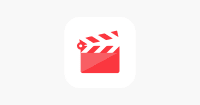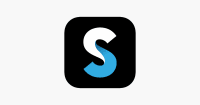スライドショー作成アプリ【iPhone・iPad】7選をまとめて紹介!

引用: http://coolwebwindow.com/jquery-lab/wp-content/images/column/tn3gallery.jpg
早速、iPhone・iPadに保存されている写真からスライドショーを作成できるアプリを7選紹介します。今回のポイントは、写真や映像編集が苦手な人でも簡単に高クオリティのスライドショーを作成でき、無料でダウンロードできるアプリをメインで取り上げます。

引用: https://simlabo.com/wp-content/uploads/2016/07/sim_1584.jpg
スライドショー作成アプリ【iPhone・iPad】7選 その① FilmStory - ムービー作成&動画編集&動画加工
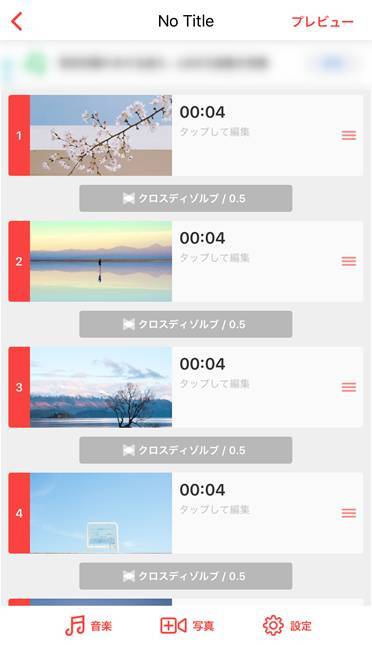
引用: https://appliv-domestic.akamaized.net/v1/600x/r/articles/54903/904966_1541384954_026694500_0_372_645.jpeg
操作が非常に簡単な点が人気のiPhone・iPad向けスライドショー作成アプリです。それぞれの写真を表示する時間をそれぞれ指定出来たり、字幕を入れたり音楽を入れたりする機能が搭載されているなど、無料でありながら多機能なスライドショーを作成アプリになっています。
好きな順番に並び替え、それぞれ表示する時間を設定します。あとはBGMをつけたり、字幕をつけたりすれば完成。面倒な手間をかけず、素敵な動画に仕上げられますよ。
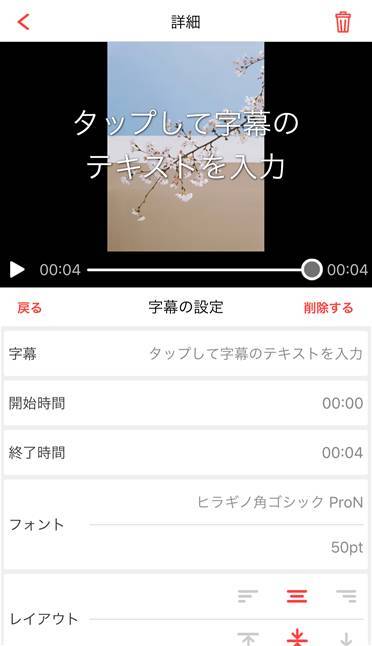
引用: https://appliv-domestic.akamaized.net/v1/600x/r/articles/54903/904966_1541385005_059476700_0_372_646.jpeg
スライドショー作成アプリ【iPhone・iPad】7選 その② Scoompa Video - スライドショーメーカーとビデオエディタ

引用: https://appliv-domestic.akamaized.net/v1/600x/r/articles/53759/1_1530610555_092293500_0_1200_1920.jpeg
アニメーションのエフェクトが多彩な点がおすすめポイントです。写真を選択して、お気に入りのアニメーションを選択するだけで、本格的な編集を施したように見えるスライドショーの作成が可能です。
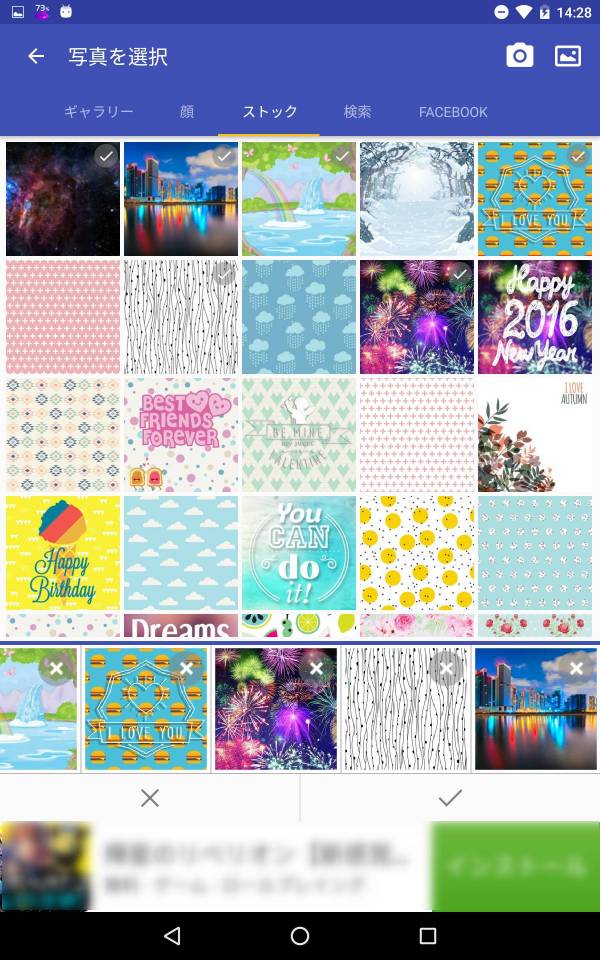
引用: https://appliv-domestic.akamaized.net/v1/600x/r/articles/53759/1_1530610555_062142200_0_1200_1920.jpeg
本アプリは写真を選んでアニメーションを設定するだけの、簡単スライドショーメーカーです。 ただの写真が、アニメーションや音楽に彩られて、よりキレイに……。 せっかくスマホを持っているのですから、スマホにしかできない写真体験をしてみてはいかがでしょうか。
スライドショー作成アプリ【iPhone・iPad】7選 その③ Animoto Video Slideshow Maker
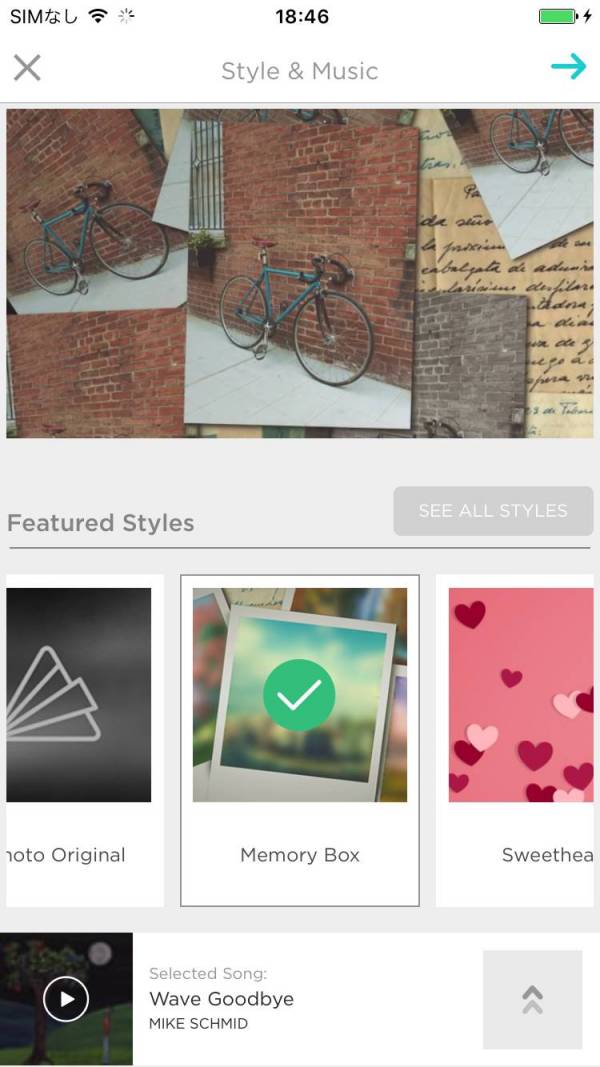
引用: https://appliv-domestic.akamaized.net/v1/600x/r/articles/52936/1_1530610285_097635900_0_750_1334.jpeg
バラエティ豊かなテンプレートが用意されており、iPhone・iPadで様々な雰囲気のスライドショーを作成可能です。引き締まったスタイリッシュなテンプレートから、癒し系のカワイイテンプレートまで実に幅広く揃っています。またスライドショーに挿入する音楽も最初から用意されており、ユーザーは写真を選んでテンプレートと、音楽をタップして選択するだけという手軽さが人気の無料スライドショー作成アプリです。
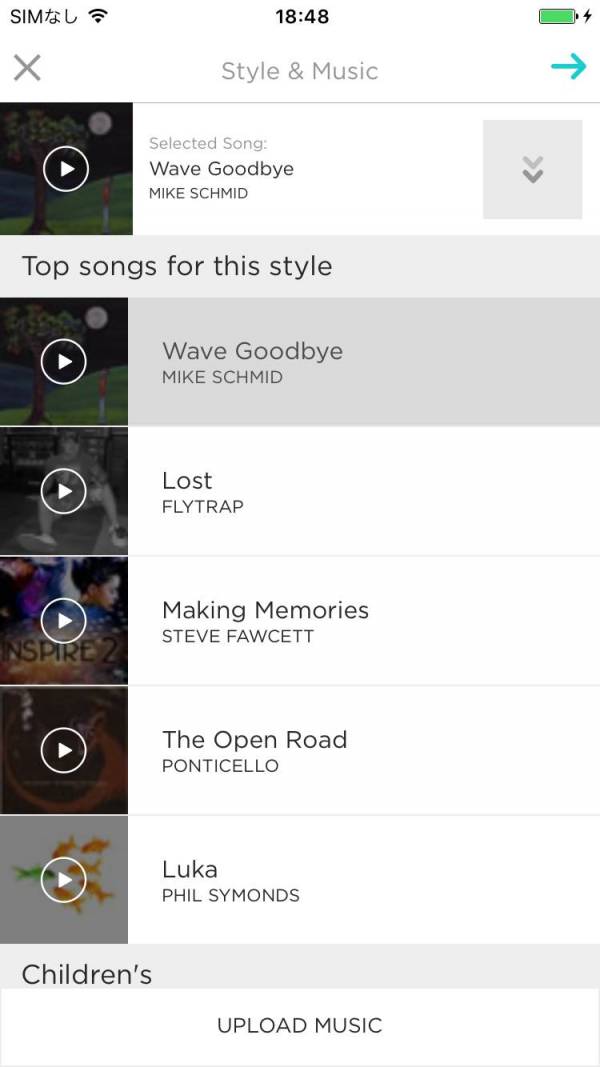
引用: https://appliv-domestic.akamaized.net/v1/600x/r/articles/52936/1_1530610286_013259400_0_750_1334.jpeg
関連記事
スライドショー作成アプリ【iPhone・iPad】7選 その④ Splice - のGoProビデオエディタ
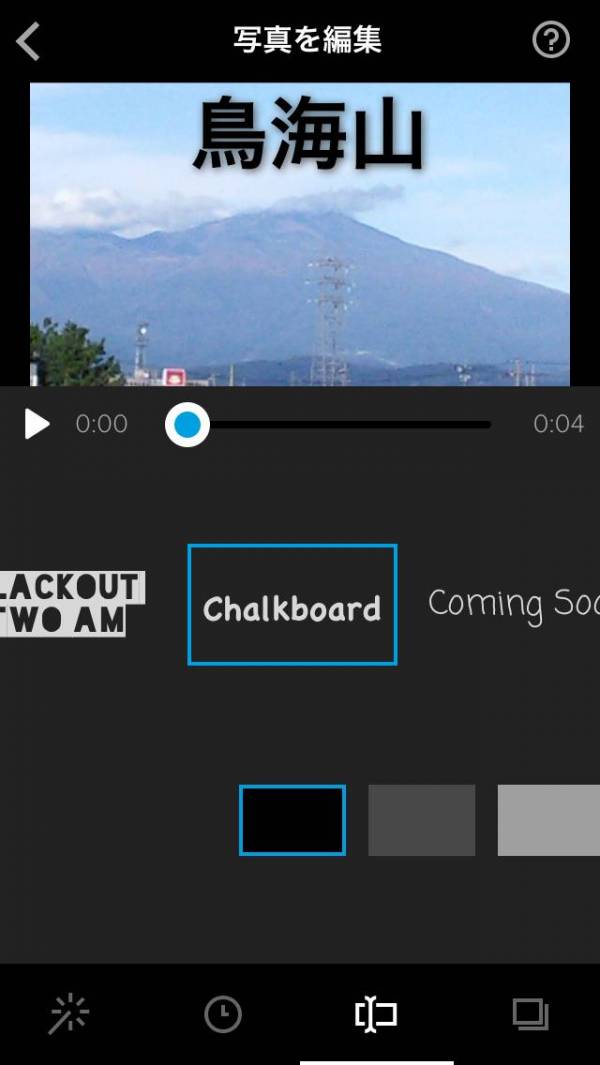
引用: https://appliv-domestic.akamaized.net/v1/600x/r/articles/62349/1_1530611369_076803300_0_640_1136.jpeg
iPhone・iPadでのスライドショー作成が初めてという人でも数分で高クオリティのスライドショーが作成できる無料アプリです。音楽や字幕を追加できる機能はもちろんですが、ナレーションも収録可能です。また各種SNSとの連携も確立しており、インスタグラムなどに投稿した写真もスライドショーに使用できます。
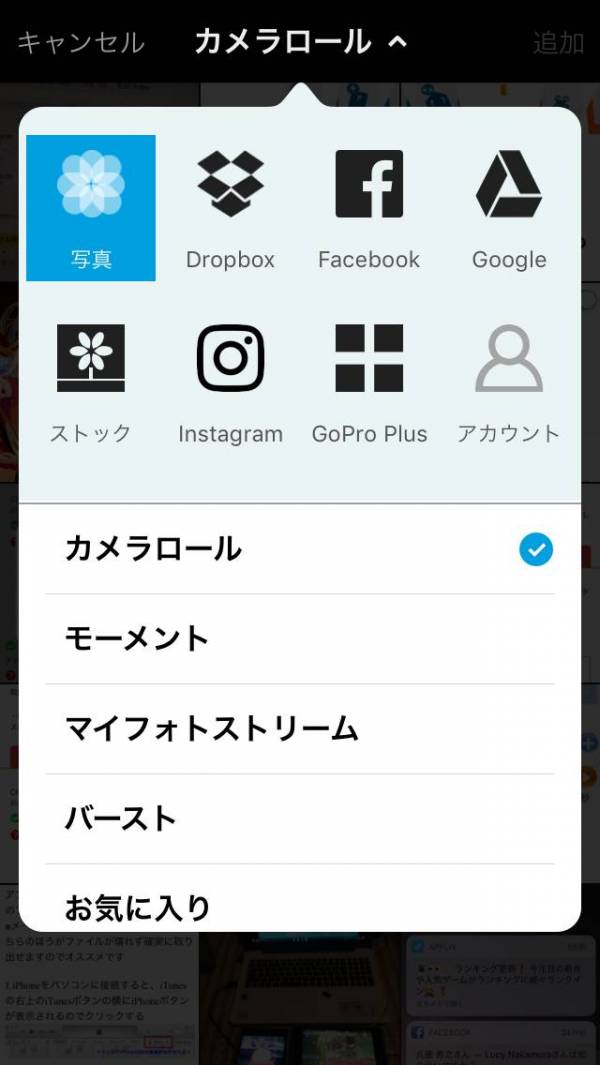
引用: https://appliv-domestic.akamaized.net/v1/600x/r/articles/62349/1_1530611369_091681400_0_640_1136.jpeg
スライドショー作成アプリ【iPhone・iPad】7選 その⑤ 動画編集はSlideStory - スライドショーとスライドムービー動画作成
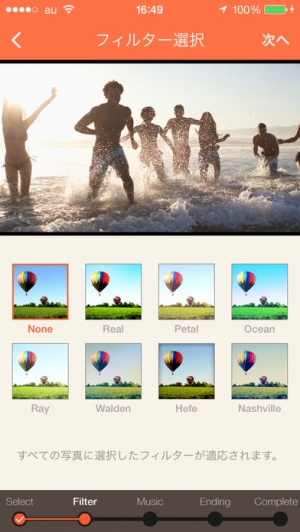
引用: https://appliv-domestic.akamaized.net/v1/300x/r/screenshots/689859603/386eb7a9d8105e4bbbdb9c8f8cbe89bb.png
演出にこだわったスライドショーをiPhone・iPadで作成したい人におすすめの無料スライドショー作成アプリです。
まず初めにスライドショーにしたい写真を、ストレージから選択。写真を選んだら、フィルターやBGMで動画の完成度を底上げします。プレビュー機能がついているので、仕上がりが分かるのは嬉しいポイントです。最後に「Fin」など締めの言葉を入れれば完成! 選んでいくだけなので、とってもお手軽です。
敢えて最後にメッセージを持ってくるなど、少し凝った演出を盛り込んだスライドショーの作成が可能です。結婚式など感動する場面での演出に有効かもしれませんね。
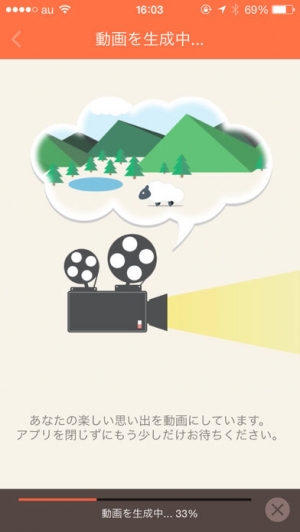
引用: https://appliv-domestic.akamaized.net/v1/300x/r/screenshots/689859603/294608f1a6b1b24260a293a3df4e73ca.png
スライドショー作成アプリ【iPhone・iPad】7選 その⑥ MoShow - スライドショー ムービーメーカー
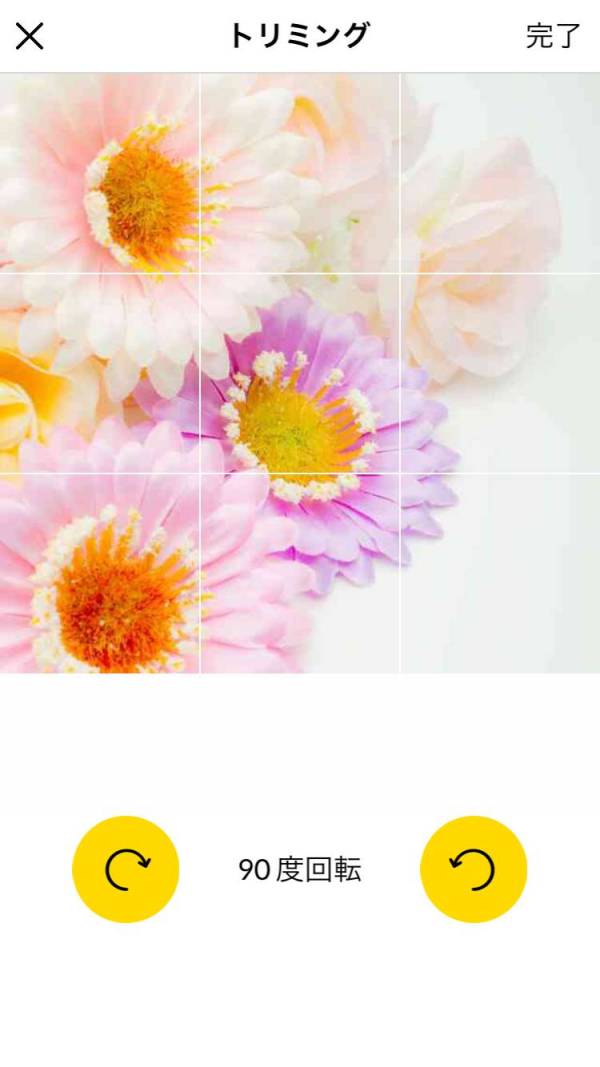
引用: https://appliv-domestic.akamaized.net/v1/600x/r/articles/83542/1_1530686370_054034500_0_750_1334.jpeg
SNSでも目を引くおしゃれなスライドショーがiPhone・iPadで作成できるアプリです。写真が移り変わる際のエフェクトなどの種類が豊富で、見ていても飽きないスライドショーが作成できます。また、スライドショー作成時に写真を編集できる機能も搭載されています。最後に音楽を追加すれば、プロが制作したようなスライドショーがiPhone・iPadで簡単に作成できます。
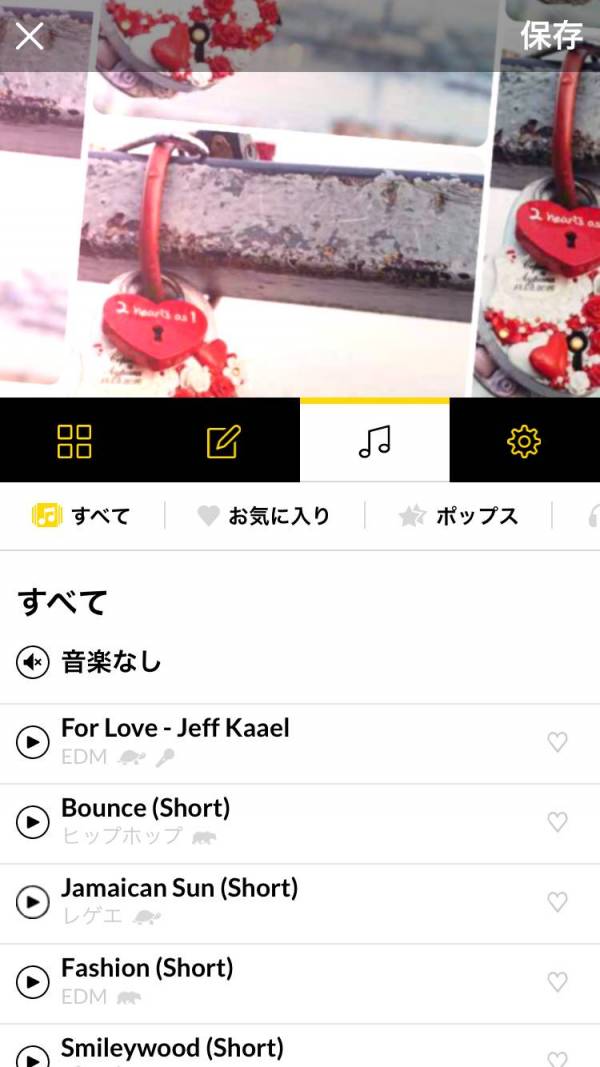
引用: https://appliv-domestic.akamaized.net/v1/600x/r/articles/83542/1_1530686370_073675000_0_750_1334.jpeg
スライドショー作成アプリ【iPhone・iPad】7選 その⑦ Triller
インスタグラムなどSNSとの連携機能が必要な人はこちらのスライドショー作成アプリがおすすめです。アプリ内で作成したスライドショーは、そのままSNSに投稿できます。ただ単に複数枚投稿するより、こうしてスライドショーにした方がよりおしゃれでスタイリッシュですよね。
人気の楽曲と組み合わせてビデオを加工していくことができますし、再生スピードを調節して視聴しやすいコンテンツへ仕上げていけるのが1つの魅力でしょう。ムービーを非公開にすることが可能で、身内同士や1人でも気軽に楽しめます。
スライドショー展示の際に便利な機能制限について解説。

引用: https://k-tai.watch.impress.co.jp/img/ktw/docs/394/561/tgs32.jpg
iPhoneやiPadでスライドショーを作成したら、店舗をはじめとする公共の場所で展示するケースもありますよね。そんな時に、いつものiPhoneやiPadをそのまま設置して、誰かに自由に触られては困ります。そんな時に有効なのが、アクセスガイド機能という、機能制限です。
例えば展示用に設置したiPhoneやiPadは、機能制限をかけると、誰かが触れてもロックなどが解除されず、スライドショーしか表示されない仕組みになります。ホームボタンの機能を制限したり、他のアプリの起動を制限する設定も可能です。
アクセスガイド機能の設定方法。
まずは、iPhoneやiPadの設定画面へ移動し、「一般」から「アクセシビリティ」→「アクセスガイド」に移動してください。
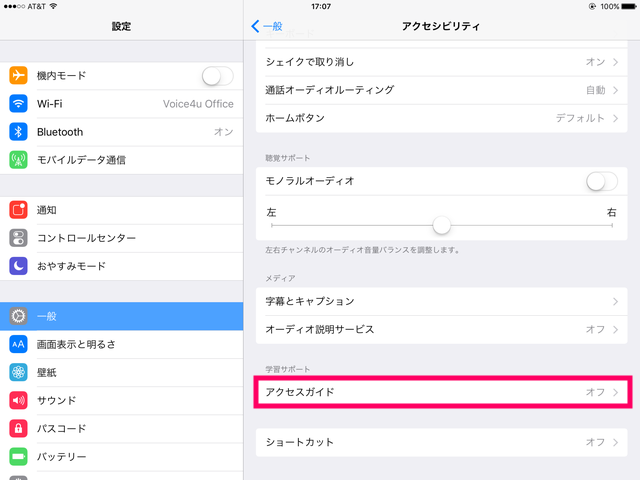
引用: https://voice4uaac.com/wp-content/uploads/2016/11/howtoaccessguide-2.png
アクセスガイドをオンにすると、パスコードの設定を求められます。これはパスコードのオン、オフの際に必要になります。パスコードを設定したら、アクセスガイドの有効かは完了です。
続いて、表示させたいスライドショーを画面にだします。そうしたら、ホームボタンを3回押してください。
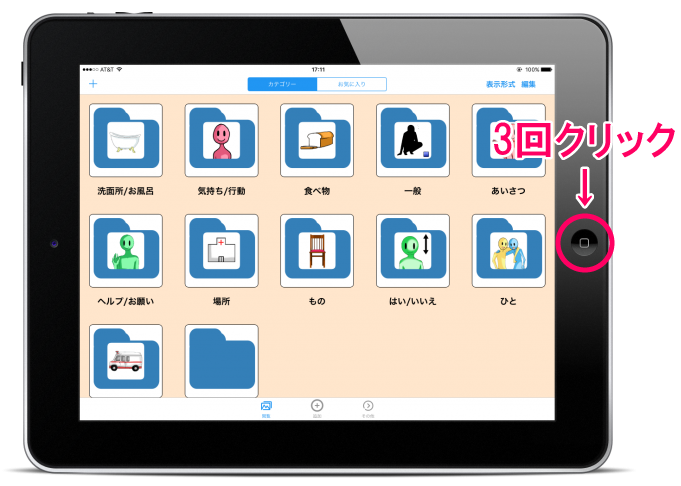
引用: https://voice4uaac.com/wp-content/uploads/2016/11/howtoaccessguide-7.png
そうしたら、アクセスガイドの設定画面が起動します。この設定画面で、ホームボタンの機能制限や、画面上のタップできる範囲の制限を設定します。触れられると困る場所を指でなぞっって制限をかけます。
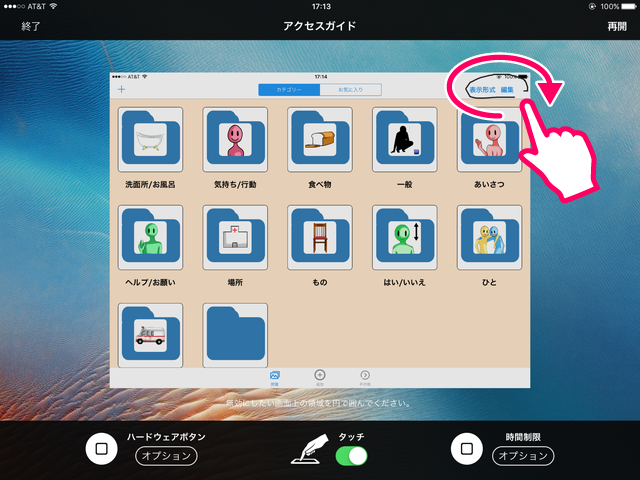
引用: https://voice4uaac.com/wp-content/uploads/2016/11/howtoaccessguide-9.png
必要な制限の設定が終了したら、画面右上の「再開」をタップしてください。制限が適用され、アクセスガイドモードに入ります。
機能制限を解除したい時は、ホームボタンを3回タップし、画面左上の表示される「終了」をタップしてください。
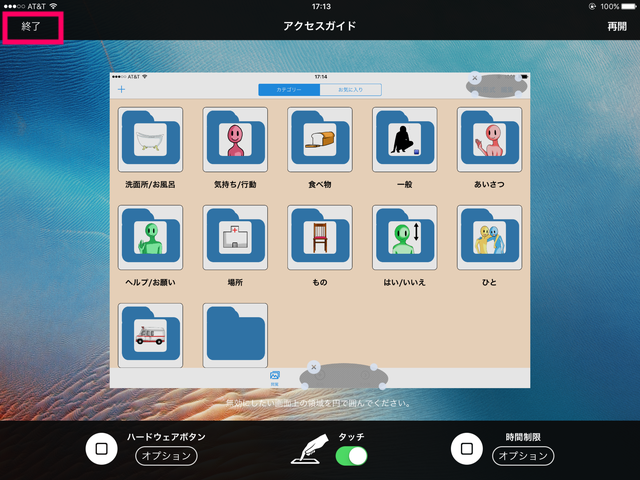
引用: https://voice4uaac.com/wp-content/uploads/2016/11/howtoaccessguide-13.png
スライドショー作成アプリ【iPhone・iPad】7選 まとめ。

引用: https://octoba.jp/wp-content/uploads/2013/11/aoki.taka_.slideshow.png
今回は、iPhoneやiPadでスライドショーを作成できるアプリを紹介しました。無料のアプリながら、音楽や演出にこだわれるアプリが沢山揃っています。アプリによっては、自分のスマホに入っている音楽を使用できるアプリもあり、さらにお気に入りの作品が出来上がりそうです。
今回は無料版アプリを中心に紹介しましたが、有料版の映像編集アプリでは、音楽や演出をさらにこだわれるなど、無料版アプリにはない点もあります。もし無料版で映像編集に興味が湧いたら、有料版アプリに乗り換えてもいいかもしれませんね!

引用: https://ferret.akamaized.net/images/59cdd605781b873c8300037d/normal.jpg?1506661891